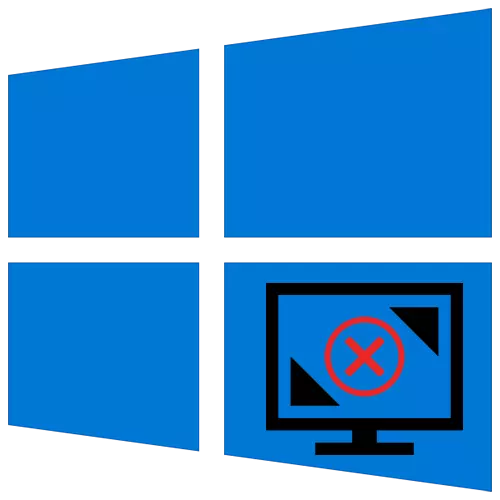
Μπορείτε να αλλάξετε την ανάλυση οθόνης στα Windows 10 Με πολλά κλικ του ποντικιού, αλλά μερικές φορές αυτή η λειτουργία είναι αποκλεισμένη και η προεπιλογή είναι οι χαμηλότερες παραμέτρους οθόνης. Αυτό μπορεί να βοηθήσει έναν από τους τρόπους που περιγράφονται παρακάτω.
Λύνουμε το πρόβλημα με την ανάλυση οθόνης στα Windows 10
Το σφάλμα που σχετίζεται με την ανάλυση οθόνης συνήθως προκαλεί δυσλειτουργία στο έργο των προγραμμάτων οδήγησης βίντεο ή την απουσία τους. Ένας άλλος λόγος είναι τα καλώδια, οι προσαρμογείς, οι προσαρμογείς και οι συνδετήρες που χρησιμοποιούνται κατά τη σύνδεση της οθόνης.Μέθοδος 1: Καθαρή εγκατάσταση του προγράμματος οδήγησης
Εάν η τυπική ανάλυση οθόνης δεν αλλάξει, αξίζει να προσπαθήσετε να το κάνετε μέσω του πίνακα ελέγχου NVIDIA και του συστήματος γραφικών Intel ή το κέντρο ελέγχου του καταλύτη AMD. Χρησιμεύουν για τον έλεγχο του περιεχομένου πολυμέσων, την έξοδο εικόνας στην οθόνη και τις βαθιές ρυθμίσεις των παραμέτρων της κάρτας οθόνης.

Διαβάστε περισσότερα:
Τρέξιμο του πίνακα ελέγχου NVIDIA
Αλλαγή της ανάλυσης οθόνης στα Windows 10
Εάν η λειτουργία έχει αποκλειστεί παντού, πρέπει να ελέγξετε αν τα προγράμματα οδήγησης βίντεο είναι εγκατεστημένα.
- Κάντε δεξί κλικ στο εικονίδιο Έναρξη και επιλέξτε Διαχείριση συσκευών.
- Αποκαλύπτουμε την καρτέλα "Προσαρμογέας βίντεο" και εξετάζουμε τις πληροφορίες της κάρτας γραφικών. Εάν προσδιοριστεί το όνομα της συσκευής, το πρόγραμμα οδήγησης είναι εγκατεστημένο. Εάν δεν είναι, η κάρτα γραφικών θα υποδεικνύεται ως "βασικός προσαρμογέας βίντεο" ή "ελεγκτής βίντεο (συμβατός με VGA)".
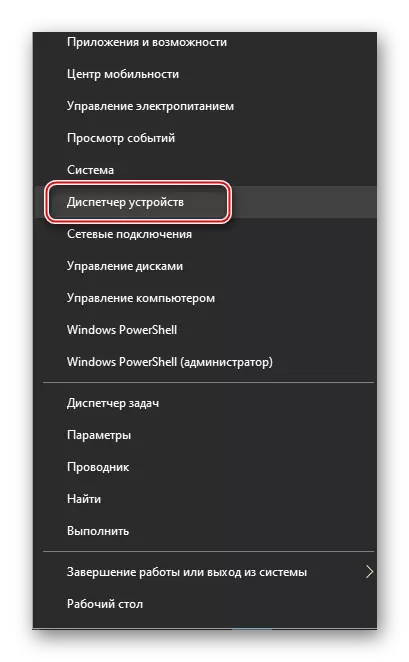
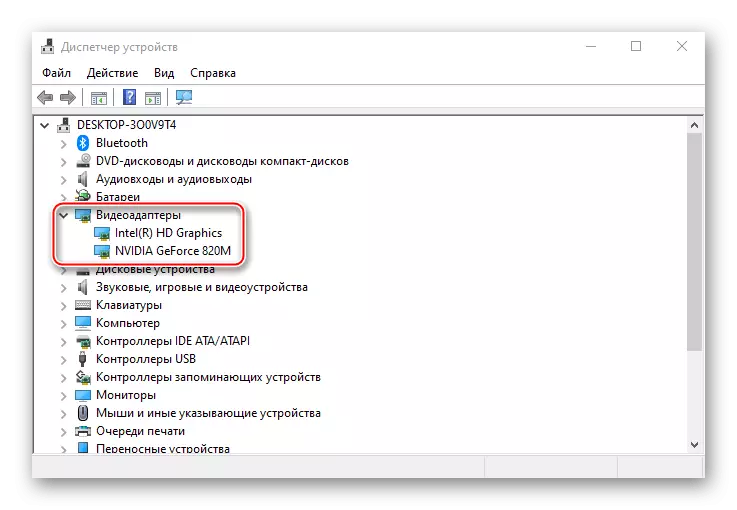
Διαβάστε επίσης: Ανοίξτε το διαχειριστή συσκευών στα Windows 10
Ακόμη και αν υπάρχει οδηγός βίντεο, υπάρχει κίνδυνος να λειτουργεί εσφαλμένα. Μπορείτε να το ενημερώσετε χρησιμοποιώντας το ίδιο "Manager Device", ενώ η αναζήτηση θα περιορίζεται στους διακομιστές της Microsoft και το Windows System. Εγκαταστήστε πιο αποτελεσματικά το νέο λογισμικό, που προηγουμένως αφαιρεθεί παλιό. Μπορείτε να διαγράψετε εντελώς το πρόγραμμα απεγκατάστασης οθόνης. Πρόσθετοι τρόποι - "Γραμμή εργαλείων" ή "Διαχείριση συσκευών", αλλά σε αυτή την περίπτωση, ορισμένα εξαρτήματα μπορούν να παραμείνουν στο σύστημα.
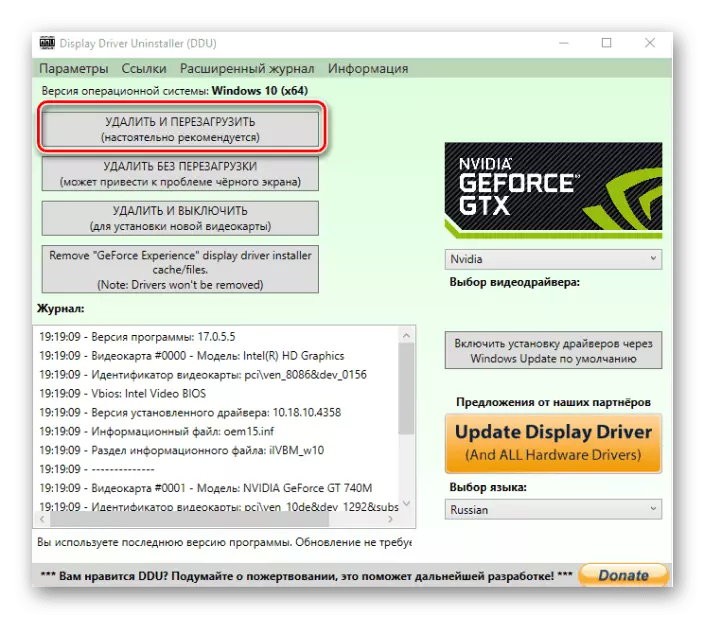
Διαβάστε περισσότερα:
Διαγράψτε τους οδηγούς καρτών βίντεο
Τρόποι για την ενημέρωση των προγραμμάτων οδήγησης καρτών βίντεο στα Windows 10
Για μια ξεχωριστή κάρτα γραφικών, μπορείτε να κάνετε λήψη από επίσημες τοποθεσίες NVIDIA και AMD ή να εγκαταστήσετε χρησιμοποιώντας το λογισμικό τους, για το ενσωματωμένο - που βρίσκεται στον ιστότοπο της μητρικής πλακέτας του κατασκευαστή. Άλλες επιλογές - Χρησιμοποιήστε προγράμματα τρίτου μέρους ή τυποποιημένα εργαλεία των Windows 10.

Διαβάστε περισσότερα: Εγκατάσταση προγραμμάτων οδήγησης σε μια κάρτα γραφικών
Μέθοδος 2: Επανεκκινήστε το πρόγραμμα οδήγησης
Η Microsoft παρέχει μια λειτουργία επανεκκίνησης των προγραμμάτων οδήγησης βίντεο, τα οποία μπορούν να ενεργοποιηθούν με συνδυασμό πλήκτρων Win + Ctrl + Shift + B. Εφαρμόζεται μόνο για τα Windows 10 και βοηθά στην αντιμετώπιση προβλημάτων της οθόνης της οθόνης, καθώς και να λύσει το πρόβλημα με μια ενημέρωση καρτών γραφικών. Αφού πιέσετε τα κουμπιά, θα πάμε ένα μόνο σήμα και η οθόνη αναβοσβήνει. Μόλις συμβεί αυτό, δοκιμάστε να αλλάξετε την ανάλυση οθόνης. Εάν η εικόνα παραμένει ξαφνικά μαύρη, επανεκκινήστε βίαια τον υπολογιστή.Μέθοδος 3: Έλεγχος σύνδεσης εξοπλισμού
Εάν οι οδηγοί ενημέρωσης και επανεγκατάστασης δεν βοήθησαν, η αιτία μπορεί να καταστραφεί καλώδια, προσαρμογείς ή προσαρμογείς χαμηλής ποιότητας μέσω των οποίων συνδέεται η οθόνη. Για να το ελέγξετε, πρέπει να τα αντικαταστήσετε με άλλους, εν γνώσει λειτουργικά. Εάν είναι δυνατόν, αξίζει επίσης να συνδεθείτε μια άλλη οθόνη ή μια κάρτα γραφικών, όπως μερικές φορές η περίπτωση είναι οι ίδιες οι συνδέσεις.
συμπέρασμα
Με ένα τέτοιο πρόβλημα, οι χρήστες συναντούν μερικές φορές χρήστες που ενημέρωσαν μόνο το σύστημα στη δέκατη έκδοση. Ορισμένα από τα βίντεο των προηγούμενων γενεών ενδέχεται να μην υποστηρίζονται από τα Windows 10. Δημιουργούν ένα τυποποιημένο πρόγραμμα οδήγησης βίντεο που παρέχει ελάχιστες ρυθμίσεις χρώματος και βασική ανάλυση οθόνης, δηλ. Δεν δίνει ένα γραφικό επιταχυντή να εργάζεται σε πλήρη ισχύ. Σε αυτή την περίπτωση, μπορείτε να δοκιμάσετε να κατεβάσετε και να εγκαταστήσετε τα προγράμματα οδήγησης που απελευθερώθηκαν στις "δεκάδες".
